Průvodce iCloud: Vypněte synchronizaci fotografií na Macu
24 квітня 2023
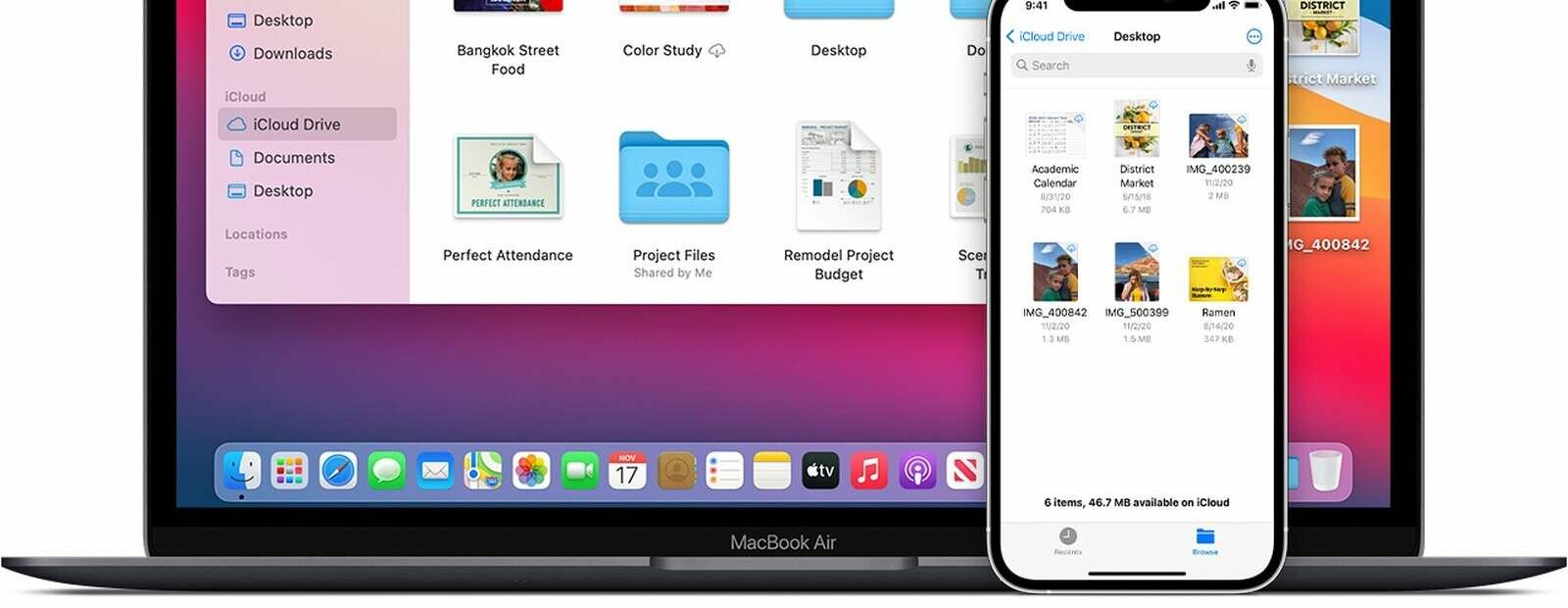
Všichni majitelé produktů Apple chápou, co je iCloud, ale stále mají často otázky, jak vyřešit tento nebo ten problém. Článek podrobně popisuje proces synchronizace iCloud. Čtěte dále a dozvíte se nejdůležitější fakta o používání úložiště Apple.
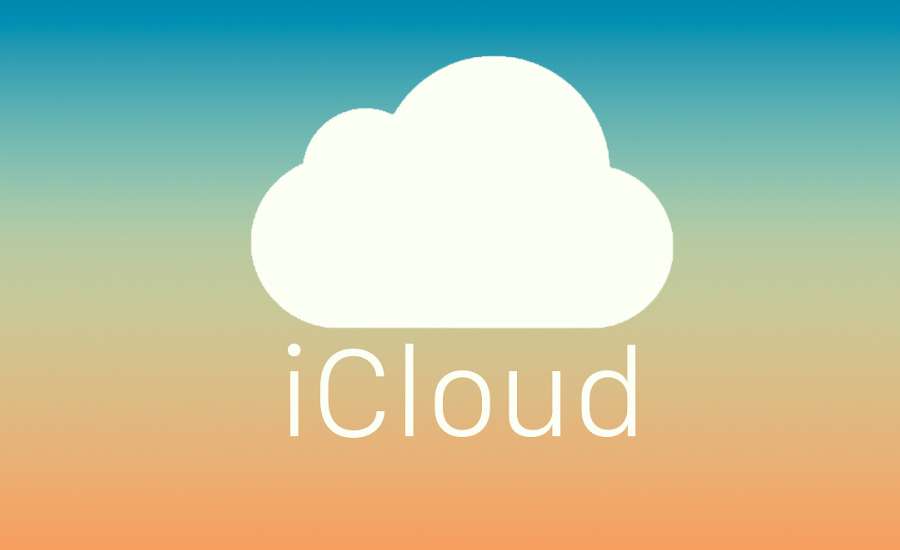
Co je iCloud?
iCloud je cloudové úložiště na zařízeních Apple. Ukládá uživatelská data a synchronizuje informace, programy a aplikace mezi zařízeními. Díky němu má uživatel přístup ke svým datům ze všech zařízení, ať je kdekoli.
Po přihlášení k Apple ID získáte úložiště na iCloudu automaticky spolu s 5 GB volného místa. Pro zvětšení cloudového prostoru existuje placený tarif.
S ním můžete také ukládat zálohy, najít ztracené zařízení a sdílet fotografie. Kupující by měl vědět, že u fotografií v cloudu neexistují žádná omezení velikosti, ale počet je omezen: posledních 1 000 fotografií je uloženo po dobu 30 dnů, poté jsou smazány.
Funkce iСloud
Apple se o své uživatele staral a cloudové úložiště učinil co nejužitečnějším a nejpohodlnějším. Proto je iCloud tak nepostradatelný.
- Aktualizujte a sdílejte fotografie, nakupujte. Snímky a nákupy jsou okamžitě dostupné na připojených zařízeních.
- Připomenutí, poznámky, kalendář, kontakty a pošta jsou také propojeny, takže všechny změny se zobrazí na všech zařízeních.
- Získejte přístup k Macu, abyste jej mohli ovládat z jiného Macu přes internet.
- Nebojte se, že o své zařízení přijdete, je snadné sledovat, uzamknout a vymazat data.
- iCloud Drive vám umožňuje pracovat s dokumenty a mít k nim přístup na zařízení, které vám vyhovuje.
- Spolehlivost. Klíčenka uchovává přihlašovací údaje, hesla a informace o kartě, které jsou dostupné pouze na připojených zařízeních.
- Rodinný přístup nebo jeden nákup v online obchodech Apple pro celou rodinu.
Kromě toho existuje automatické nebo manuální zálohování. To znamená, že hlavní funkcí iCloud je obecná synchronizace všech dat mezi připojenými zařízeními a snadný přístup k potřebným informacím.
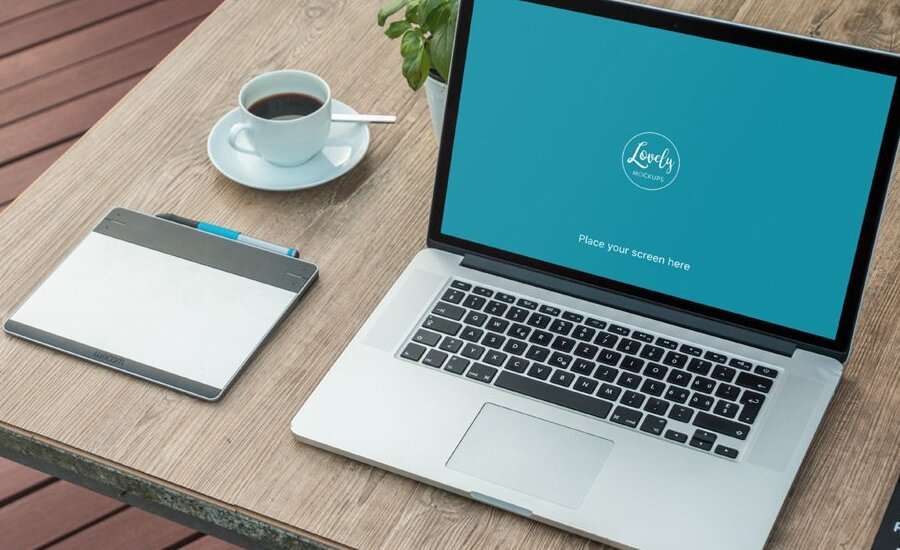
Co je synchronizace?
Tento pojem už byl v článku mnohokrát zmíněn, ale pojďme si ho vysvětlit přesněji.
Samotné slovo pochází z přídavného jména „synchronní“, což v řečtině znamená „současné“. Používá se v mnoha oblastech, ale v tomto případě souvisí s přivedením informací z různých zařízení do jediného, společného stavu.
Synchronizace v iCloudu je aktualizace a přenos dat mezi Macem, iPhonem, iPadem a iPodem touch. Díky němu jsou na všech zařízeních uloženy stejné aktuální verze prvků. Pokud si například do Macu přidáte film, můžete ho synchronizovat se svým iPhonem a poté na PC pokračovat tam, kde jste skončili.
K dispozici pro synchronizaci:
- "Poznámky";
- "Kalendář";
- "Kontakty";
- fotografie, videa, knihy;
- "Připomínka";
- E-mailem;
- záložky prohlížeče.
Po připojení k Macu se zařízení objeví na postranním panelu Finderu. Toto okno zobrazuje všechny možné možnosti pro správu a synchronizaci informací.
Je synchronizace s Mac povinná?
Podívejte se v jakých případech.
- Pro iPod shuffle, iPod nano a iPod classic – ano. Pouze tímto způsobem budete moci přidávat obsah do zařízení.
- Pro iPod touch, iPad a iPhone – pokud máte aktualizovaná nebo nová data.
- V ostatních případech není nutné zákrok provádět. Data ze služeb Apple si můžete stáhnout do samostatného zařízení. Jejich aktuální verze jsou podporovány jednoduše tím, že mají účet na iCloudu.
Plná a selektivní synchronizace
Uživatel si může zvolit automatickou synchronizaci veškerého obsahu nebo jednotlivých prvků.
Když jsou všechny informace automaticky synchronizovány, proces je rychlý a snadný. Jednoduše vyberete příslušnou možnost na panelu Obecné. Pokaždé, když bude zařízení připojeno k Macu, bude obsah aktualizován na nejnovější.
Uživatel má navíc možnost vybrat si, který prvek bude synchronizovat. To pomáhá šetřit místo a nezanáší paměť.
Jak zakázat synchronizaci fotografií iCloud na Macu?
Po připojení iCloudu se soubory mezi Macem a zařízeními přenesou automaticky. To znamená, že při používání iCloud „Fotografie“ a při pořizování snímku na iPhone počítejte s tím, že se na Macu objeví později. Všechny změny obsahu se tak neustále aktualizují v cloudu a vy se nemusíte nijak namáhat.

Pokud vás ale tato možnost nezajímá a chcete uvolnit paměť, existují dva způsoby: deaktivace funkce synchronizace Finderu s mazáním fotografií a prostřednictvím nastavení iCloud na PC.
V prvním případě je možné vypnout synchronizaci pro některá alba a pro všechny fotografie.
U některých alb. Proveďte následující kroky.
- Otevřete Finder a připojte zařízení k PC pomocí USB kabelu.
- Klikněte na zobrazené zařízení v postranním panelu.
- Potvrďte žádost o důvěru.
- V záložce "Fotografie" klikněte na "Vybraná alba" a odstraňte příznaky z potřebných možností.
- Klikněte na "Použít".
Fotky pro každého..
- Otevřete Finder a připojte zařízení k PC pomocí USB kabelu.
- Klikněte na zařízení zobrazené v postranním panelu.
- Potvrďte žádost o důvěru.
- Na záložce „Fotky“ zrušte zaškrtnutí políčka „Synchronizovat“ a klikněte na „Odstranit fotografii“.
- Klikněte na "Použít".
Přes "Nastavení".
- Jdi do nastavení".
- Přejděte do okna iCloud.
- Zrušte zaškrtnutí položky "Fotografie".
- Klikněte na "Použít".
Dále si musíte vybrat: zachovat nebo odstranit obrázky z počítače. Systém nemusí tuto volbu nabízet, v takovém případě budete muset smazat ručně.

Určete si vhodnou metodu sami a podle pokynů velmi rychle vyřešíte problém s nedostatkem paměti na Macu.
Na závěr se sluší dodat, že iCloud není jen úložiště, je to osobní asistent. S tímto cloudem se pohodlně pracuje, nakupuje, sdílí informace, otevírá uživateli skvělé příležitosti. Prozkoumejte funkce iCloudu a svého zařízení jako celku, využijte celou řadu možností, které byly navrženy speciálně pro vaše pohodlí.
Vase hodnoceni:

 0
0
